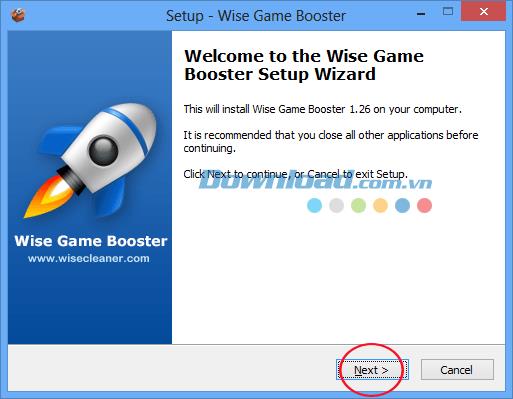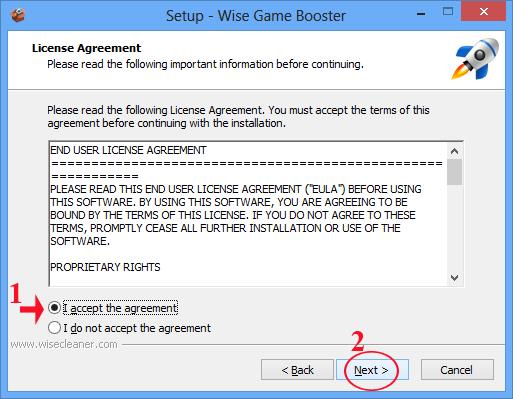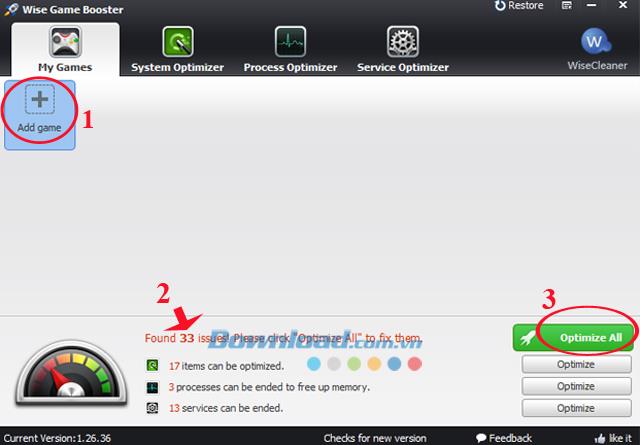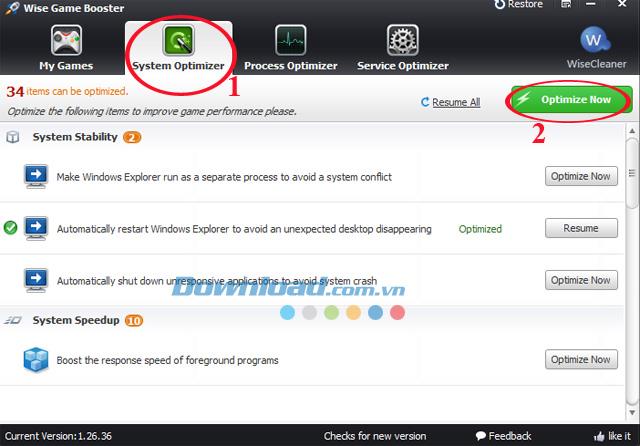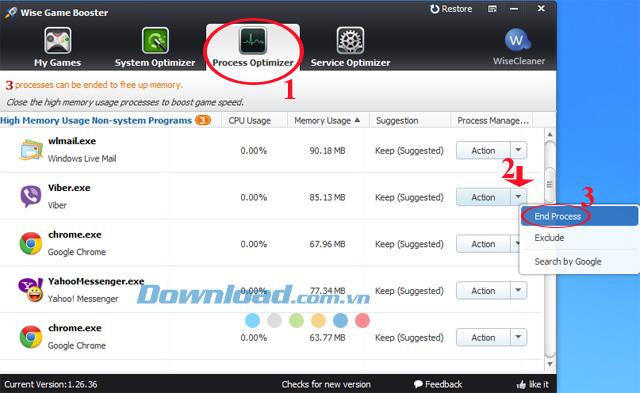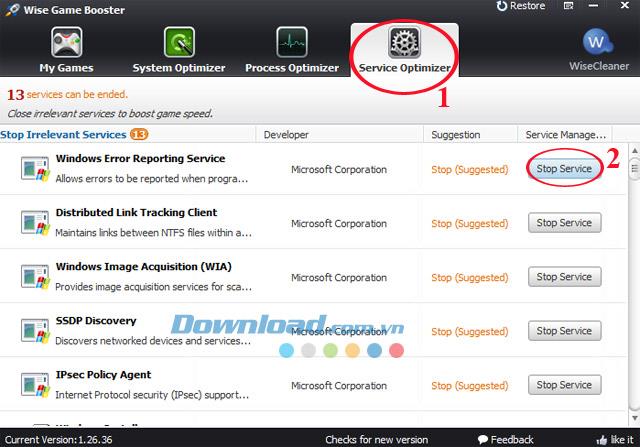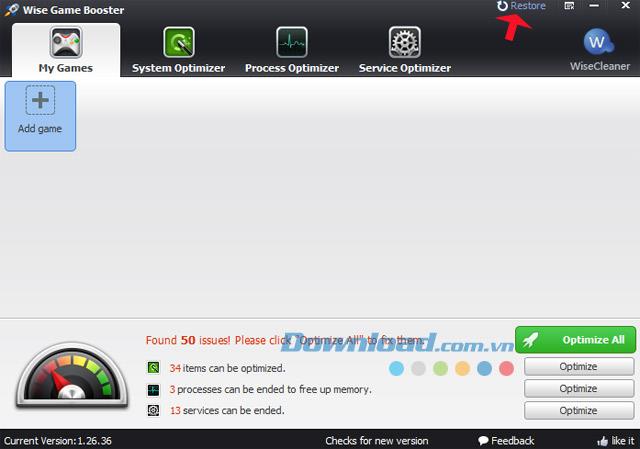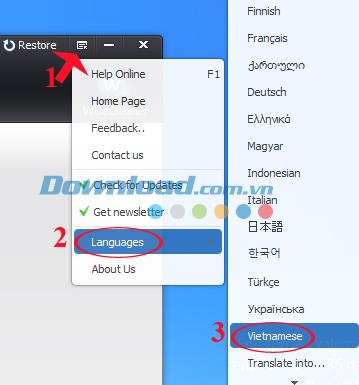Je bent een liefhebber van gamen, maar sommige games hebben nu een hoge configuratie nodig om eraan te voldoen. Dus hoe kan ik mijn passie voor gamen bevredigen? Wanneer de configuratie van uw apparaat niet reageert, is er vaak vertraging bij het spelen.
Dus Wise Game Booster zal in dit geval "redder in nood" voor je zijn en je helpen om je computer te versnellen tijdens het spelen van games. Dus je weet al hoe je deze software moet gebruiken? Raadpleeg de volgende tutorial om Wise Game Booster effectiever te installeren en te gebruiken:
Instructies om Wise Game Booster te installeren:
Stap 1: Dubbelklik op het installatiebestand, het installatievenster van Wise Game Booster verschijnt, klik op Volgende om door te gaan.
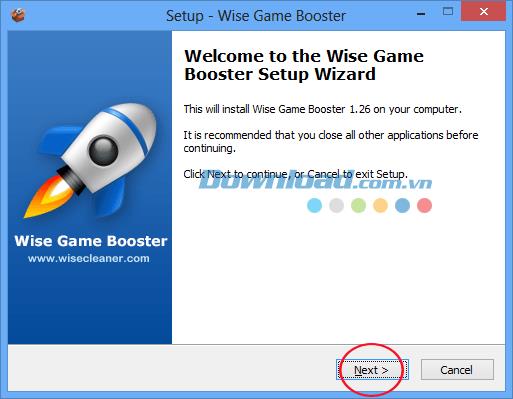
Stap 2: Het meldingsvenster voor de gebruiksvoorwaarden van de software wordt weergegeven. Bestudeer de voorwaarden die de producent aanbiedt zorgvuldig en klik op Ik accepteer de overeenkomst om te installeren.
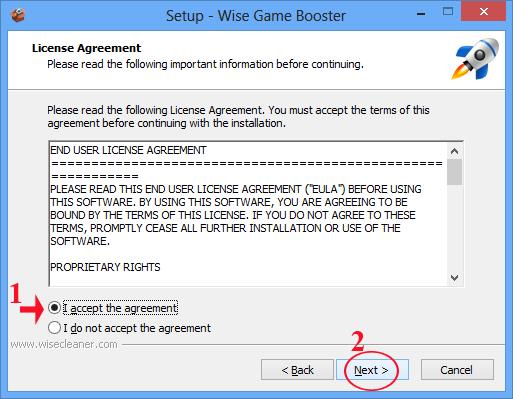
Stap 3: Het software-installatieproces is heel eenvoudig, u hoeft alleen maar naar Volgende ... Volgende te gaan en vervolgens Voltooien te selecteren om het installatieproces te voltooien.
Hoe Wise Game Booster te gebruiken:
Stap 1: Open Wise Game Booster , klik in de hoofdinterface van het programma op de knop Game toevoegen om games aan je computer toe te voegen.
De onderkant van de software geeft het totale aantal programma's weer dat van invloed is op het systeem tijdens het spelen van het spel. Hier vindt het programma er in totaal 33 waarvan:
- 17 aanpasbare items.
- 3 processen kunnen eindigen om geheugen vrij te maken.
- 13 services kunnen worden stopgezet.
Klik op de knop Alles optimaliseren om deze programma's te optimaliseren en het spel te versnellen.
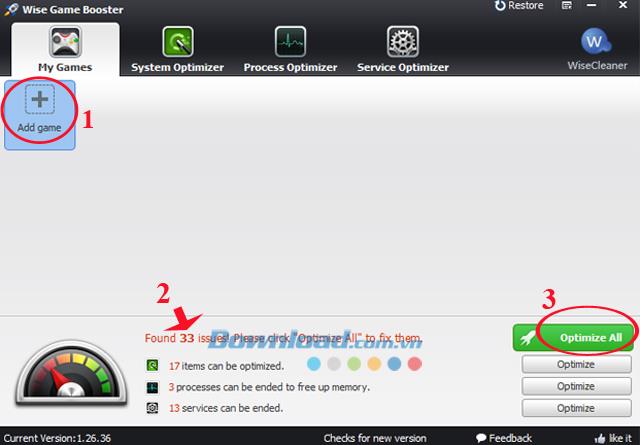
Stap 2: Op het tabblad Systeemoptimalisatie geeft de software een lijst van de systeemactiviteiten die het spelproces beïnvloeden. Klik op de knop Nu optimaliseren om het systeem onmiddellijk te optimaliseren.
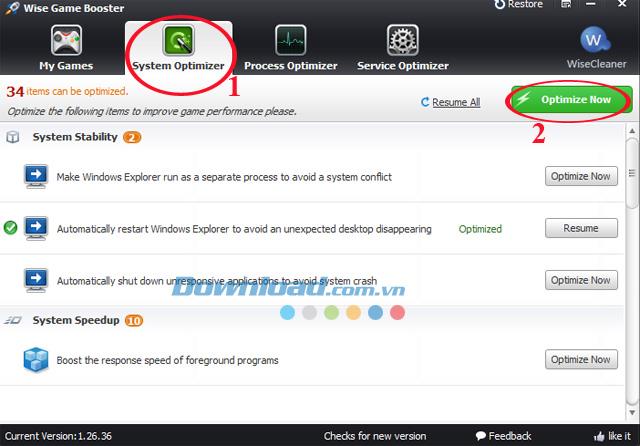
Stap 3: Schakel over naar de Process Optimizer- kaart , de software zal je programma's tonen die de computer tijdens het spel beïnvloeden. Klik op de vervolgkeuzeknop naast de actieknop van het proces dat u wilt optimaliseren en selecteer Proces beëindigen om het proces te beëindigen.
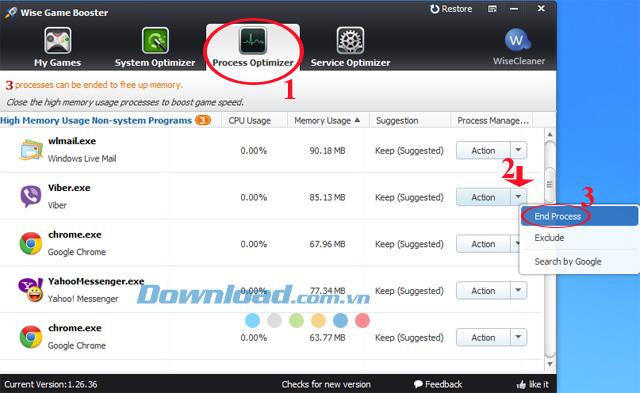
Stap 4: Schakel tenslotte over naar het tabblad Service Optimizer. Deze kaart geeft een overzicht van de services die uw gameplay verstoren. U hoeft alleen maar op de knop Service stoppen te klikken om al die services op te schorten.
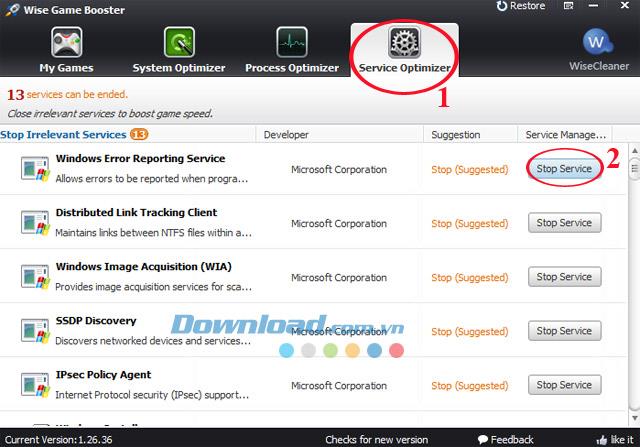
Soms, wanneer een service is uitgeschakeld, heeft dit invloed op de prestaties van de computer die wordt uitgevoerd. Klik op de knop Herstellen in de rechterbovenhoek van het venster om de service te herstellen.
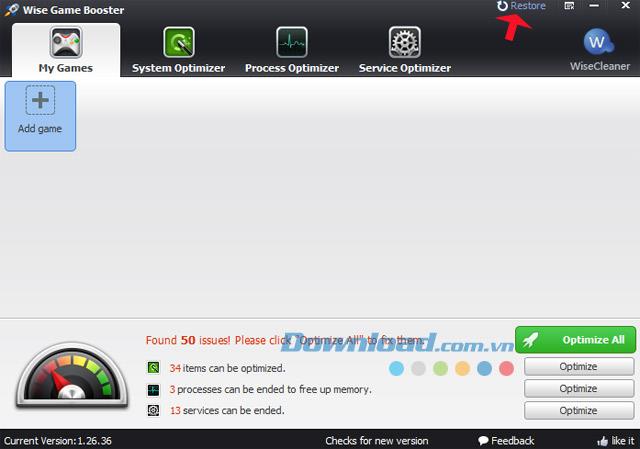
Als u de Vietnamese taal wilt wijzigen, klikt u op het pictogram (zoals in de afbeelding), plaatst u de muisaanwijzer op Talen en selecteert u Vietnamees. Evenzo, als u een andere taal wilt kiezen, vinkt u die taal aan.
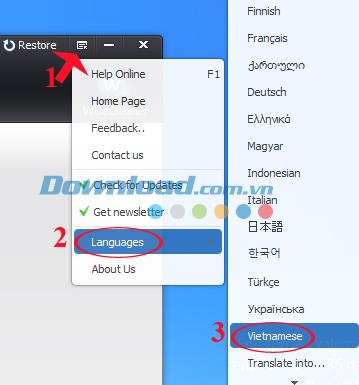
U kunt dus de vertraging van het apparaat tijdens het spelen van games overwinnen. Dankzij dat kun je comfortabel je favoriete spellen spelen, zoals: Counter-Strike , Empire , Cross Fire , Raid 1157 ...
Bovendien kunt u naar bepaalde software verwijzen: Razer Game Booster , Game Fire , Speed Gear ... om het spel te versnellen, het RAM-geheugen te optimaliseren en het systeem op te schonen.
Raadpleeg de volgende videozelfstudies:
Ik wens jullie allemaal veel succes!